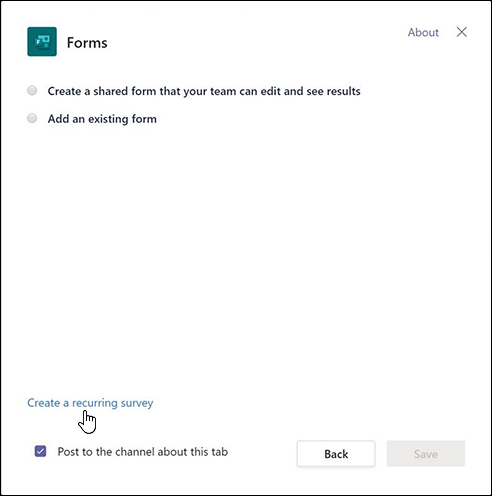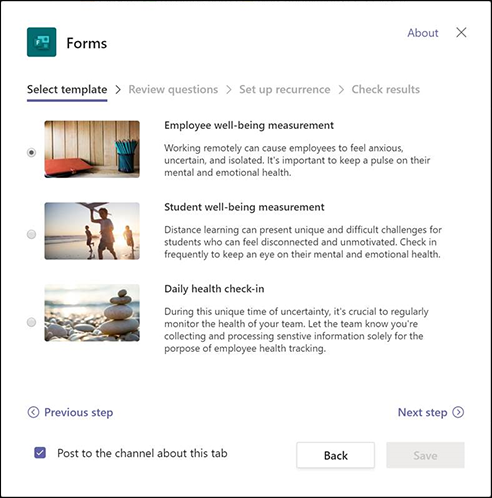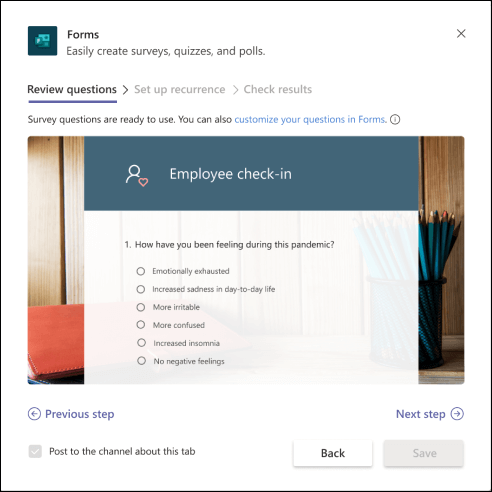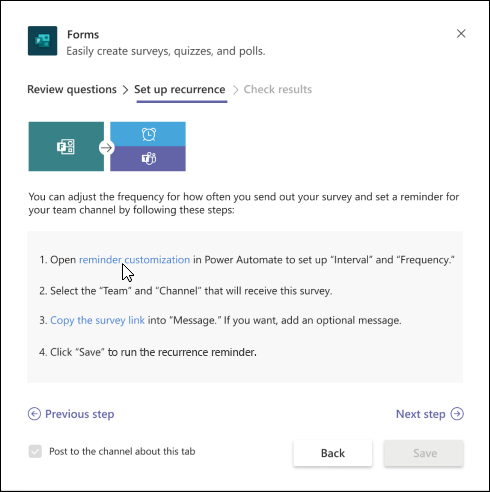Tip: Meer infoover Microsoft Forms of meteen aan de slagen maak een enquête, quiz of een poll aan. Wilt u een geavanceerdere huisstijl, vraagtypen en gegevensanalyse? Probeer Dynamics 365 Customer Voice.
Terwijl u op afstand werkt, gebruiken veel organisaties en scholen Teams om vergaderingen of klassen bij te wonen, samen te werken aan projecten en contact te houden. U kunt rechtstreeks in Teams een Microsoft Forms-enquête maken en vervolgens Power Automate gebruiken om een geautomatiseerde werkstroom te maken waarmee u kunt inchecken, in contact kunt blijven met uw team en de vinger aan de pols kunt houden.
-
Klik in Teams kanaal op Een tabblad toevoegen
-
Kies in het dialoogvenster Formulieren de optie Een terugkerende enquête maken.
-
Kies een van de drie sjablonen in de lijst en selecteer volgende stap.
-
In de sectie Vragen controleren in het dialoogvenster Formulieren kunt u rechtstreeks in het dialoogvenster een voorbeeld van de enquêtevragen bekijken. Gebruik de vragen zoals ze zijn of wijzig ze en voeg uw eigen vragen toe door uw vraag aan te passen in Formulieren. Hiermee wordt de enquêtesjabloon in forms.office.com webbrowser geopend en kunt u de sjabloon aanpassen.
Terwijl u uw enquête wijzigt of er vragen aan toevoegt informs.office.com, ziet u ook de vragen bijwerken in het voorbeeld van het dialoogvenster Formulieren in Teams.
-
Als u tevreden bent over uw enquêtevragen, selecteert u Volgende stap.
-
In de sectie Terugkeerpatroon instellen van het dialoogvenster Formulieren ziet u instructies voor het maken van een geautomatiseerde werkstroom in Power Automate. Selecteer herinneringsaanpassing om de Power Automate te openen en volg stap 1-4 in het dialoogvenster Formulieren om uw werkstroom te maken.
Opmerking: Meer informatie over het maken van een geautomatiseerde werkstroom voor Microsoft Forms.
-
Selecteer in het dialoogvenster Formulieren de optie Volgende stap.
-
In de sectie Resultaten controleren in het dialoogvenster Formulieren, controleert u Posten naar het kanaal over dit tabblad als u wilt dat personen in uw team uw enquête gaan gebruiken.
-
Kies Opslaan.
Feedback voor Microsoft Forms
Wij horen graag van u! Als u feedback over Microsoft Forms wilt verzenden, gaat u naar de rechterbovenhoek van het formulier en selecteert u Meer formulierinstellingen
Zie ook
Een geautomatiseerde werkstroom voor Microsoft Forms maken
Werk samen met collega's om formulieren te maken, bewerken en controleren in Microsoft Teams